- Mükemmel sıkıştırma algoritmasına sahip profesyonel bir ses dönüştürücü.
- 50 kattan fazla hızlı işlemle toplu dönüştürme için en iyisi.
- Dosya boyutu ve ses formatlarında herhangi bir kısıtlama yoktur.
- Dosyaları iPhone, iPad, Apple vb. aygıtlara dönüştürmek için önceden tanımlanmış çıktı profilleri sağlayın.
AirPlay Kayıpsız Değil: AirPlay Ses Sıkıştırma Hakkında Bilmeniz Gereken Bilgiler
Bir Apple cihazına sahip olmak AirPlay'e aşina olduğunuz anlamına gelir. İşlev, müzik ve video gibi medya içeriğini diğer Apple aygıtlarıyla paylaşmanıza olanak tanır. iPhone kullanıcılarının içeriği Apple TV'ye, iPad'e vb. yansıtması gerekli hale geliyor. Ancak asıl soru şu: AirPlay sesi sıkıştırıyor mu? Bildiğiniz gibi bir ses dosyasının boyutu daha büyük olabilir ve bunu paylaşmak hatalara yol açabilir. Ancak bu makale size bu konuda tam bir fikir verecektir. Bu yüzden. etrafta dolaşın ve cevabı bulun.
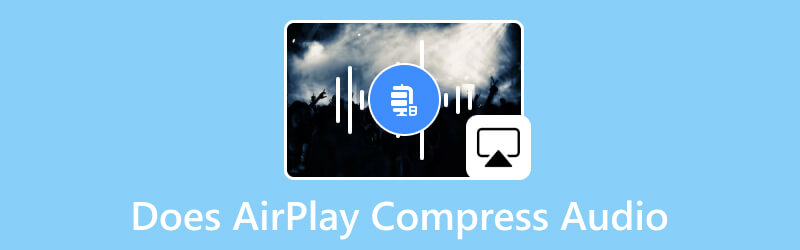
SAYFA İÇERİĞİ
Bölüm 1. Airplay Sesi Sıkıştırır mı?
Hızlı cevap evet. Airplay, ses verilerini Apple'ın akış protokolüne göre sıkıştırır. Bunun nedeni AirPlay'in verileri bir WiFi bağlantısı üzerinden başarıyla iletebilmesidir. Bilmeniz gereken bir şey, sıkıştırma algoritmasının AirPlay sürümüne ve cihaz modeline bağlı olmasıdır. Örneğin, AirPlay 1 esas olarak kayıpsız sıkıştırma kullanır ancak AirPlay 2'nin algoritması, akış verimliliğini artırırken dosya boyutunu küçültür. Dahil edilen diğer şeyler arasında çıkış aygıtları, birim ve çeşitli formatlar için seçenekler yer alır. Aşağıda yapılandırılacak ortak AirPlay ayarları verilmiştir:
- Çıkış Cihazı Seçimi, etkinleştirilmiş AirPlay işlevine sahip cihazı seçer. Akıllı TV, hoparlör vb. olabilir.
- Ses seviyesi kontrolü, kullanıcının ses seviyesini AirPlay göndericisi veya alıcısı aracılığıyla ayarlamasına olanak tanır.
- Cihaz en son AirPlay sürümüne sahipse, kullanıcı çıkış formatını ve kalitesini kayıpsız veya kayıplı ses oynatma olarak değiştirebilir.
- AirPlay, birden fazla cihaz üzerinden eşzamanlı ses akışına olanak tanır. Cihaz başına senkronizasyon ve ses seviyesi kontrolünü içerir.
Bölüm 2. AirPlay'de Ses Kaybını Nasıl Düzeltebilirim?
Elbette, özellikle senkronize ses çalma için cihazları bağlarken, AirPlay'in kaçınılmaz olarak dezavantajlarıyla karşılaşacaksınız. İyi haber şu ki, bazı çözümler AirPlay sıkıştırma sesini ve ayarlarını düzeltmenize yardımcı olabilir.
AirPlay'i veya Cihazı yeniden başlatın
Çoğunlukla işlevin yeniden başlatılması bağlantı sorununu çözecektir. Kapattıktan sonra AirPlay'i etkinleştirin ve ikinci cihaza bağlayın. Bir diğer kısıtlama süreci ise telefon veya Smart TV'dir. Bazen cihazda bir sistem arızası yaşanabilir ve düzgün çalışması için basit bir yeniden başlatma işlemi gerekebilir.
Yazılım Sürümünü Güncelleyin
İşlevin kullanılmasındaki olası engelleri ortadan kaldırmak için en son iOS ve AirPlay sürümlerini edinmek en iyisidir. Yeni güncellemeleri sık sık kontrol etmeden yüklemek için mümkünse ayarlardan Otomatik güncellemeyi açın.
Wi-Fi Ayarlarını Sıfırla
Bağlı ağda parazit bulursanız ayarları sıfırlamanız gerekebilir. Bunu Genel menü altındaki Ayarlar'dan yapabilirsiniz. Ardından Sıfırla bölümüne gidin ve Ağ Ayarlarını Sıfırla düğmesine dokunun. Mümkünse AirPlay sıkıştırma sesi hala çalışmıyorsa farklı bir Wi-Fi ağı kullanın.
Bölüm 3. AirPlay Ayarlarını Karşılamak İçin Sesi Sıkıştırma
Kayıpsız ses çalma elde etmek istediğinizde ses dosyasını kayıpsız FLAC veya ALAC'a çevirmek gibi bazı ayarlara uymanız gerekir. Artık AirPlay'i diğer cihazlarla kullanmak istediğiniz dosya kategorinin dışındaysa kullanmanızı öneririz. Vidmore Video Dönüştürücü. Masaüstü yazılımı, MP3, AAC, FLAC, ALAC, WAV ve daha fazlasını destekleyen bir ses dönüştürücü dahil olmak üzere birçok araçla donatılmıştır. Toplu dönüştürme, gelişmiş çıktı ayarları ve ses düzenleme seçenekleriyle kullanıcı dostudur. Ayrıca Araç Kutusu menüsü, ses sesini artırmanıza, sıkıştırmanıza, genel kaliteyi düzenlemenize ve arka plandaki ses gürültüsünü kaldırmanıza yardımcı olacak çeşitli işlevler sunar. Vidmore Video Converter, Windows ve Mac'te indirilip kurulabilir.
Aşama 1. Vidmore Video Converter'ı indirip yükledikten sonra yazılımı başlatın ve Dosya Ekle sol üst köşedeki düğmeye basın.
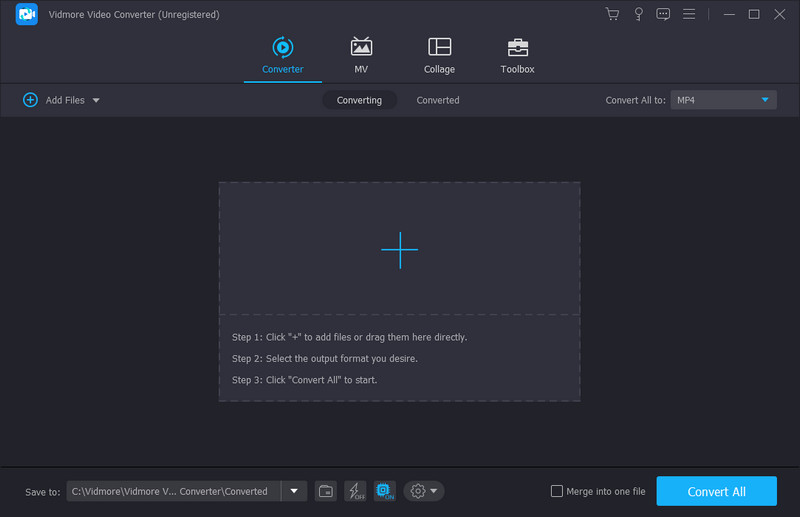
Adım 2. Dosyalar başarıyla yüklendikten sonra açılır menüyü açın. Tümünü Şuna Dönüştür, arayüzün sağ tarafında bulunur. Burada AirPlay ayarlarıyla uyumlu istediğiniz formatı seçebilirsiniz. Yeni bir çıktı kodlayıcı, çözünürlük, kalite, kare hızı ve bit hızı oluşturmak için Özel Profil düğmesini tıklayın. Daha sonra değişiklikleri kaydedin.
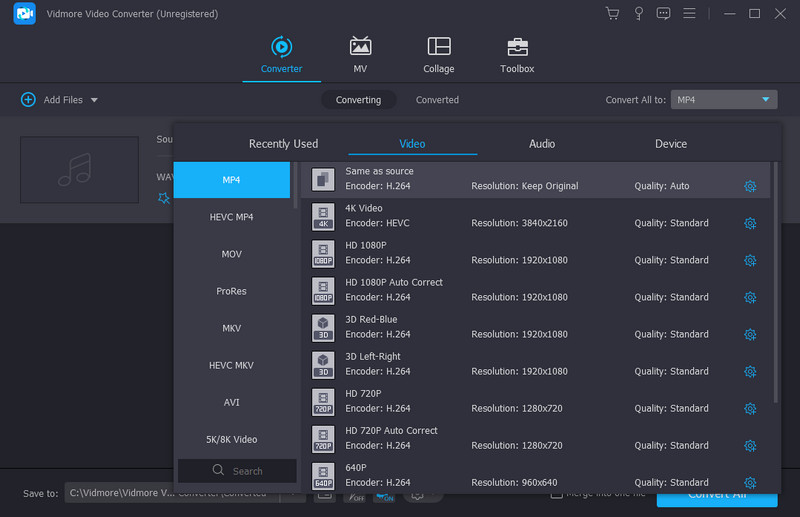
Aşama 3. Şuraya Kaydet sekmesine gidin ve dönüştürülen ses formatını saklamak istediğiniz belirlenen klasöre göz atın. Ardından Aiplay sıkıştırılmış sesi dönüştürmek için Tümünü Dönüştür düğmesini tıklayın. Medya geliştirme, ses yükseltme ve daha fazlası için Araç Kutusu menüsünden diğer araçları kontrol edin.
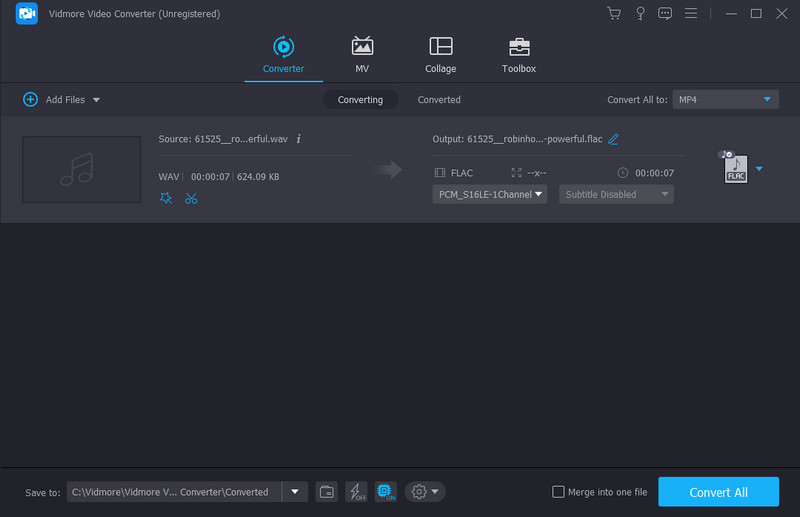
AirPlay ses sıkıştırmasının dışında sizin için daha fazla ipucu ve yararlı bilgiyi burada bulabilirsiniz. Bunları ortaya çıkarmak için daha fazlasını okuyun.
Bölüm 4. AirPlay Sıkıştırılmış Ses hakkında SSS
AirPlay Dolby Atmos'u destekliyor mu?
AirPlay 2, Dolby Atmos'u destekler. Yükseklik kanallarını absorbe ederek üç boyutlu ses deneyimi sağlayabilen bir ses teknolojisidir. Cihazı ve iOS yazılımını en son sürümlere güncelleyerek Dolby Atmos'un özelliklerini en üst düzeye çıkarabilirsiniz.
AirPlay ses seviyesi neden bu kadar düşük?
Bunun olası nedeni cihazlarda etkinleştirilmiş Ses Kontrolü olabilir. Bunu geri almak için ve sesi yükselt, Apple cihazının ayarlarına gidin ve Müzik menüsüne gidin. Ses Kontrolü seçeneğini bulun ve kapatın. Aynı şeyi ikincil cihaza da yapın.
Akış ses kalitesini etkiler mi?
Bu, ses bit hızı, kayıplı/kayıpsız sıkıştırma, cihaz ve internet hızı gibi çeşitli faktörlere bağlıdır. Bu kriterlerin çoğunun karşılanması durumunda akış, ses kalitesini etkilemeyecektir.
AirPlay sesi kayıpsız mı?
Evet. Apple işlevi ses akışı için kayıpsız kaliteyi destekler. Kayıpsız akış, dosya boyutunu küçültürken mükemmel ses kalitesi sağladığından en son AirPlay sürümüyle ilgilidir.
AirPlay için ses kalitesi sınırı nedir?
AirPlay'in desteklediği maksimum kalite 16 bit/44,1kHZ CD kalitesindedir. Ancak bu, desteklenen herhangi bir ses dosyası formatı için zaten yüksek kalitelidir.
AirPlay kalitesi Spotify Connect'ten daha mı iyi?
Bazı kullanıcılar üst düzey ses akışı için Spotify Connect'i tercih ediyor. Bunun nedeni, telefondan son cihaza giden ses borusudur. Ancak tıpkı AirPlay sıkıştırılmış ses gibi Spotify Connect de istikrarlı bir internet bağlantısına bağlıdır.
Sonuç
Sonuç olarak, AirPlay sesi sıkıştırır dosyaları diğer Apple aygıtlarıyla paylaştığınızda. Algoritma, ses boyutunu küçültmek ancak yüksek kaliteli ses akışı sağlamak için varsayılan bir ayardır. Öte yandan bu makale, AirPlay ile ilgili kaçınılmaz sorunların nasıl çözüleceğini önermektedir. Ayrıca, ses dosyalarını AirPlay destekli formatlara dönüştürmek için desteklenen platformlarda Vidmore Video Converter'ı kullanabilirsiniz. En iyi dönüştürme yazılımını bugün indirin.


